数据透视图也具有筛选功能,这是因为在数据透视图中包含着添加到数据透视表中的活动字段,用户只需单击相应的活动字段,并通过勾选相应复选框来设置筛选条件,就能查看筛选结果,e......
2021-06-25 793 excel2010,如,何在,数据,透视,图中,筛选,数据,
在日常工作中常常需要对库存物品进行管理,那么如何快捷准确地记录所管理物品被领用状况以及剩余状况呢,往往需要建立物品领用统计表。excel2013将重点介绍物品领用统计表的建立为实例,为大家讲述excel2013的学习教程。工作簿是由一个个工作表组成,所以想要创建工作表首先要在excel2013中创建一个空白工作簿,下面将介绍工作簿的创建方法。
1、将Excel锁定到任务栏。单击桌面左下角的“开始”按钮,在打开的列表中选择“所有程序>Microsoft Office2013>Excel2013”选项并右击,在打开的快捷菜单中选择“锁定到任务栏”命令,如图1所示。
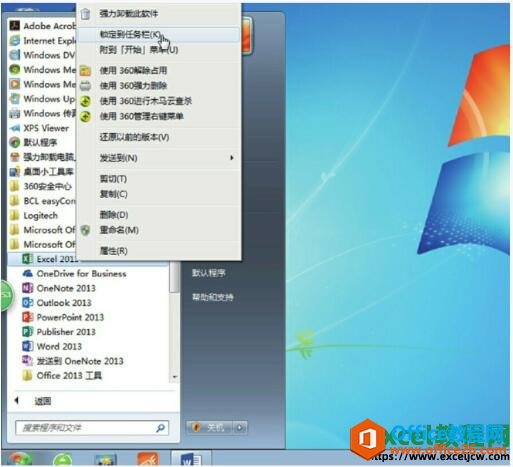
图1
2、查看效果。在桌面左下角显示了Excel 2013的图标,效果如图2所示。
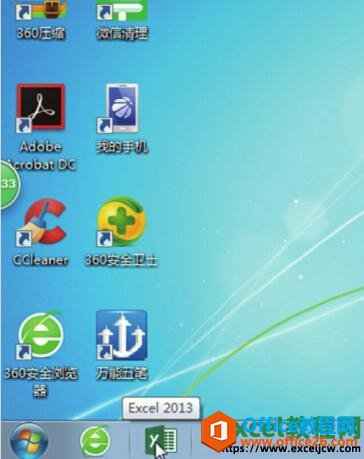
图2
3、查看创建的工作簿。单击任务栏中Excel 2013图标,在打开的开始面板中选择“空白工作簿”选项,系统将自动创建一个带有空白工作表Sheet1的工作簿,如图3所示。
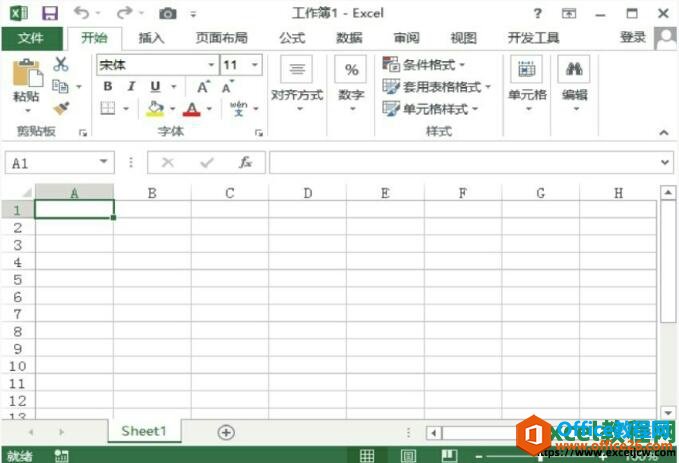
图3
其实在excel2013中创建工作簿的方法还有两种,分别如下:
方法1:在计算机桌面或文件夹空白处单击鼠标右键,在打开的快捷菜单中选择“新建>Microsoft Excel工作表”命令,即可创建一个名为“新建Microsoft Excel工作表”工作簿,双击即可打开空白工作簿。
方法2:单击桌面左下角的“开始”按钮,选择“所有程序>Microsoft Office2013>Excel 2013”选项,在打开Excel 2013开始屏幕中选择“空白工作簿”选项即可。
标签: excel excel2013 excel创建一个空白工作簿
相关文章
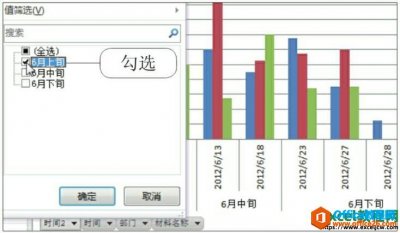
数据透视图也具有筛选功能,这是因为在数据透视图中包含着添加到数据透视表中的活动字段,用户只需单击相应的活动字段,并通过勾选相应复选框来设置筛选条件,就能查看筛选结果,e......
2021-06-25 793 excel2010,如,何在,数据,透视,图中,筛选,数据,
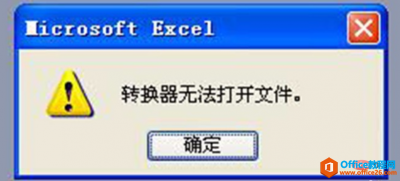
Excel2003转换器打不开怎么办 1、当我们打开文件的时候,会弹出图中所示的提示。这里面的原因有很多,主要包括低版本软件打开高版本软件存储的文件、文件本身出现问题或者软件设定问题。......
2021-06-25 700 Excel2003转换器
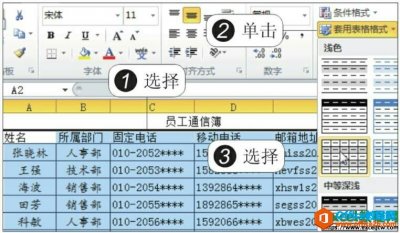
之前我们所讲的excel2010单元格样式只是针对某一个单元格或单元格区域,而表格样式可以应用于整个表格,并且省去了手动设置表格样式的麻烦,今天excel教程网的季老师就为大家介绍一下ex......
2021-06-25 723 excel2010,如何,套用,软件,内置,表格,样式,之前,
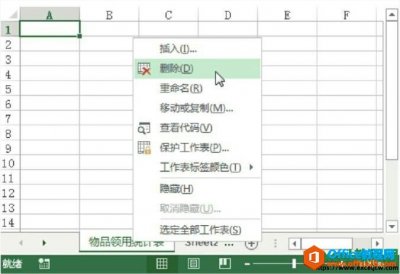
如果我们不想要工作簿中的工作表后,我们可以将空白的工作表或是不需要的工作表删除,减少存储的空间,excel2013删除工作表的具体操作步骤如下。 1、快捷菜单删除工作表。选中工作表标签......
2021-06-25 682 excel,excel2013,excel删除工作表
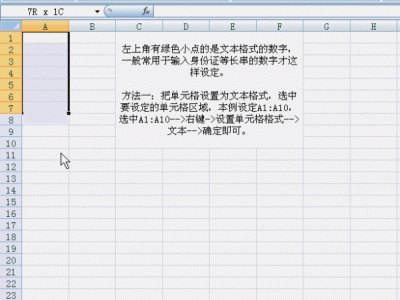
excel数字左上角绿色怎么添加? excel里数字的左上角绿色的小标签是:单元格格式设置成文本格式时,单元格内输入数字即会产生。 上角有绿色小点的是文本格式的数字,一般常用于输入身份......
2021-06-25 365 excel,数字,左上角,绿色,怎么,添加,excel,数字,